Kas jāzina
- AirDropped faili un fotoattēli Mac datorā tiek atvērti mapē Lejupielādes.
- AirDropped fotoattēli jūsu iPhone tālrunī tiek atvērti lietotnē Fotoattēli, savukārt citi failu veidi tiek atvērti ar tiem saistītajā lietotnē.
- Ja nav noklusējuma lietotnes AirDropped faila atvēršanai, jūs saņemsit izvēlni, lai izvēlētos, kur to atvērt.
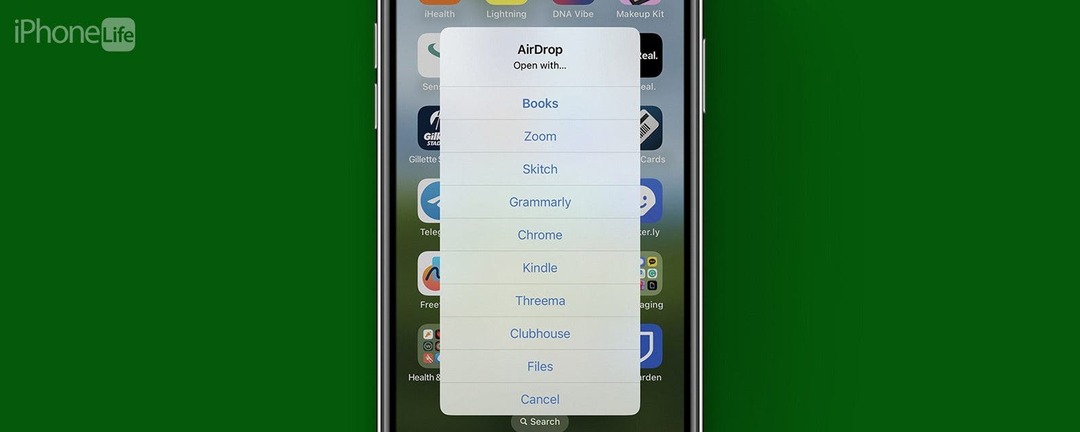
Kur nonāk AirDropped faili? Ja kāds jums kaut ko nosūtīja, izmantojot AirDrop, un jūs to nevarat atrast, vēlēsities uzzināt, kur atrast AirDropped fotoattēlus un failus. Tas ir atkarīgs no tā, vai izmantojat Mac vai iPhone, taču parasti viss, kas AirDropped ir pieejams Mac datorā, tiks izmantots mapē Lejupielādes, un viss AirDropped uz iPhone tiks pārvietots uz saistīto lietotni (piemēram, Photos). Apskatīsim tuvāk.
Kur tiek AirDrop faili Mac datorā?
Ja kāds ir AirDropped failu jūsu Mac datorā, varat to atrast mapē Lejupielādes neatkarīgi no faila veida. Tas tiks norādīts zem nosūtīšanas datuma, lai jūs to varētu viegli atrast, it īpaši, ja tas tika nosūtīts šodien. Ja vēlaties to kaut kur citur, varat izmantot Finder, lai vilktu un nomestu to jaunajā vietā.
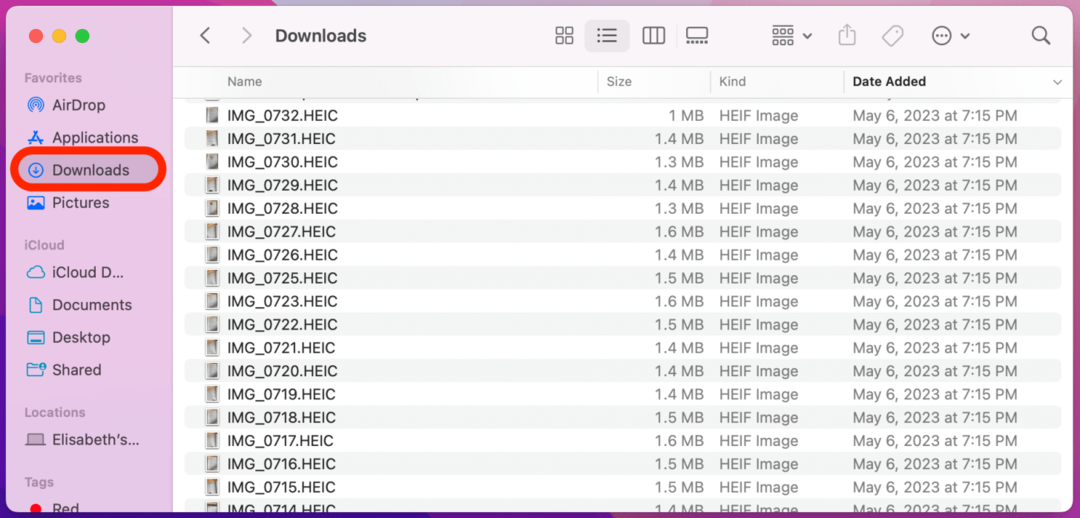
Kur nokļūst AirDrop faili iPhone tālrunī?
Jūsu iPhone tālrunī fotoattēli, kas jums ir nosūtīti ar AirDropped, tiks novirzīti tieši uz lietotni Fotoattēli. Cita veida faili tiks novirzīti uz tiem saistīto lietotni (piemēram, lietotni Faili), taču, ja nav noklusējuma lietotnes, pēc AirDrop apstiprināšanas tiks parādīta šāda izvēlne:
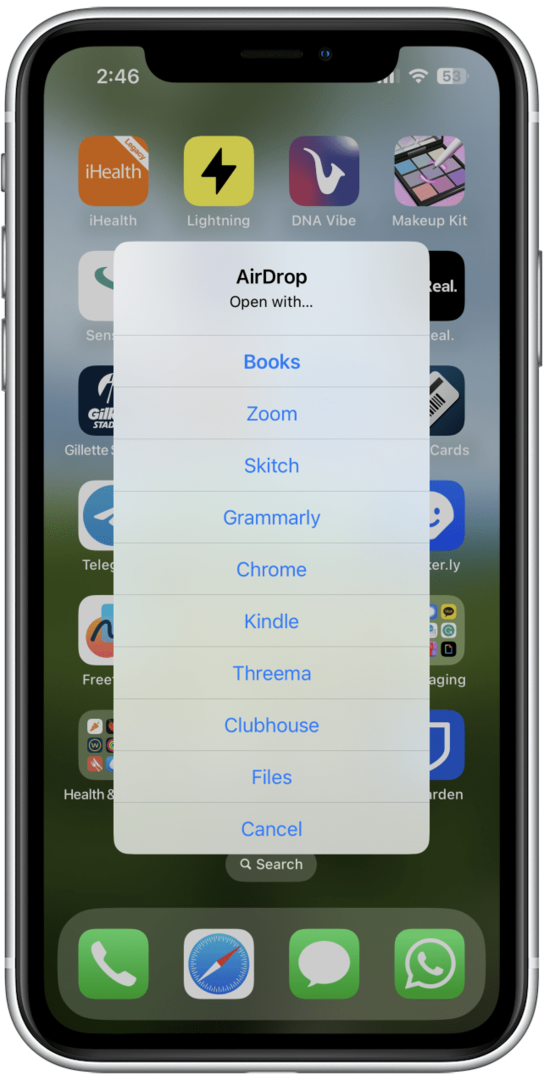
Atlasiet, kur vēlaties atvērt AirDrop failu, un tas tiks saglabāts šajā lietotnē.
Vai nevarat atrast AirDrop fotoattēlus? Lūk, ko darīt
Ja nevarat atrast AirDrop fotoattēlus savā iPhone tālrunī, jūs noteikti jutīsities neapmierināts. Tālāk ir norādītas dažas lietas, lai pārbaudītu, vai kāds AirDrobot jums neiedeva fotoattēlu vai failu un jūs to nevarat atrast.
- Pārliecinieties, vai viņi to nosūtīja uz pareizo ierīci. Ja jums ir atvērtas vairākas ierīces (piemēram, Mac un iPhone vai iPad), iespējams, esat apmulsis par to, uz kuru ierīci tā tika nosūtīta. Pirms AirDrop saņemšanas jums tas ir jāapstiprina, taču vairāk nekā vienu reizi esmu kaut ko izdarījis tik automātiski, ka pat nevaru atcerieties to darīt, tāpēc pārbaudiet, vai nepieņēmāt to savā Mac datorā, kad plānojāt to darīt savā iPhone vai otrādi.
- Pārbaudiet, vai AirDrop tika cauri. Kad otra persona ir veiksmīgi nosūtījusi failu, tās AirDrop atlasē būs statuss Nosūtīts. Ja tas joprojām parāda ielādes statusu (Gaida vai Sūta), tas nozīmē, ka AirDrop nav beidzies.
- Pārliecinieties, ka meklējat pareizajā vietā. Atcerieties, ka tas atšķiras starp iPhone/iPad un Mac! AirDropped fotoattēli netiks rādīti jūsu iPhone tālrunī Lejupielādes, kā arī tie netiks rādīti lietotnē Fotoattēli operētājsistēmā Mac.
Vai varat mainīt AirDrop atrašanās vietu?
Diemžēl jūs nevarat mainīt noklusējuma AirDrop atrašanās vietu nevienā no savām ierīcēm. Tomēr, ja savā iPhone tālrunī esat saņēmis failu, kuram nav noklusējuma atrašanās vietas, varat izvēlēties no iepriekš redzamās izvēlnes.